Adblock plus – защита от всплывающих окон
Установленный браузер имеет лишь встроенную систему блокировки всплывающих окон, но ее возможностей может быть недостаточно, чтобы скрывать всю рекламу на веб-страницах. Самый простой и быстрореализуемый способ решить эту проблему – установка дополнительной программы блокировки всплывающих окон. На сегодняшний день самой популярной программой для этой цели является Adblock plus.
- Что это такое?
- Adblock plus для Firefox
- Adblock plus для chrome
- Adblock plus для Opera
- AdblockPlus для Яндекс.Браузера
Adblock plus – это расширение для браузеров, основной функцией которого является блокировка загрузки и отображения всплывающих окон, рекламных баннеров, которые мешают использовать сайт:
История этого расширения начинается с версии программы Adblock, которая была разработана для браузера Firefox 1. 0 в 2002 году. Уже в 2004 году была выпущена новая версия этого расширения, которой присвоили имя Adblock plus.
0 в 2002 году. Уже в 2004 году была выпущена новая версия этого расширения, которой присвоили имя Adblock plus.
Основные отличия новой версии продукта от предыдущей:
- введение белых списков;
- были исправлены ошибки, приводившие к утечке памяти;
- добавлена функция, блокирующая отображение фоновых изображений;
- добавлено автоматическое обновление фильтров;
- добавлена функция, блокирующая отображение HTML элементов.
Расширение Аdblock plus по-прежнему поддерживается, периодически обновляется и имеет версии для всех популярных интернет-обозревателей. Далее в статье речь пойдет о том, как установить и настроить это расширение в различных браузерах.
Для установки плагина Adblock plus в Firefox необходимо выполнить следующие действия:
- Открыть Mozilla Firefox, найти кнопку «Открыть меню», которая расположена в панели инструментов справа, под кнопками управления окном. Кликнуть по ней правой кнопкой мыши;
- После этого, откроется окно, в котором необходимо выбрать дополнения (иконка в форме пазла), и нажать на нее:
- Откроется окно «Управление дополнениями», в котором слева будут представлены пункты меню: «Получить дополнения», «Расширения», «Внешний вид», «Плагины», «Службы».
 Выбрав первый пункт меню «Получить дополнения», в правой информативной части окна будут отображены некоторые популярные дополнения. И если в браузер еще не установлено ничего из предложенного, возможно, на странице будет отображен AdblockPlus в качестве предложенного дополнения:
Выбрав первый пункт меню «Получить дополнения», в правой информативной части окна будут отображены некоторые популярные дополнения. И если в браузер еще не установлено ничего из предложенного, возможно, на странице будет отображен AdblockPlus в качестве предложенного дополнения:
- После клика по ссылке AdblockPlus откроется окно, в котором можно просмотреть подробную информацию об этом расширении и установить его, нажав на кнопку «+ Добавить в Firefox»:
- Появится окно, информирующее о том, что началась загрузка и необходимо подтвердить установку (кликнув по кнопке «Установить»), при успешном завершении которой появится соответствующее сообщение:
- Если в окне «Управление дополнениями» в пункте меню «Получить дополнения» не отобразилось предложение об установке, необходимо кликнуть по ссылке «Показать все»:
- В браузере откроется сайт mozilla.org на странице дополнения. Чтобы найти adblock plus для firefox, в строке поиска следует ввести запрос adblock plus, после чего будут отображены варианты для установки;
- Найти необходимый плагин и нажать кнопку «+ Добавить в Firefox»:
Теперь рассмотрим процесс установки для Google Chrome.
- Кликните по кнопке «Настройки и управление Google Chrome», которая расположена под кнопками, управляющими окном. В открывшемся меню наведите курсор на пункт «Дополнительные инструменты» и нажмите на «Расширения»:
Откроется окно с установленными расширениями. Его необходимо прокрутить вниз, где будет расположена ссылка «Еще расширения». Кликнете по ней:
- Будет выполнен переход в интернет-магазин Chrome. Введите в строке поиска adblock plus и в фильтрах выберите «Расширения». После выполнения этих действий в основной части экрана отобразятся результаты поиска, первым из которых будет adblock plus. Кликнете по кнопке «+Установить»:
- Появится окошко с просьбой подтвердить установку. Для этого необходимо нажать «Установить расширение»;
- После успешной установки появится следующее сообщение:
Таким образом, была выполнена успешная установка adblock plus для chrome.
Установить adblock plus для opera также не составит труда.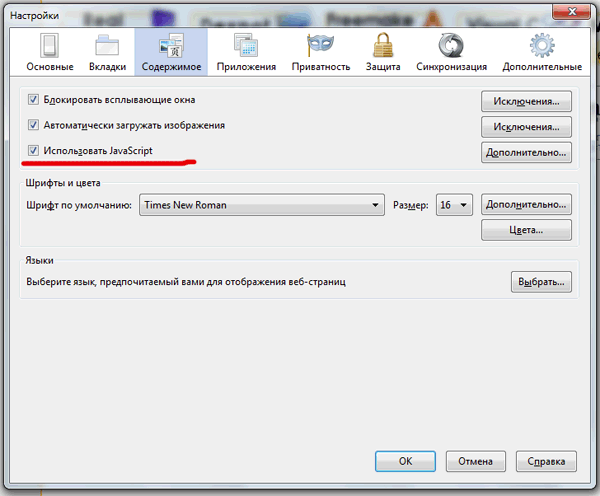 Для этого необходимо выполнить следующие действия:
Для этого необходимо выполнить следующие действия:
- Открыть браузер, кликнуть по кнопке «Opera». Откроется меню, в котором следует выбрать пункт «Расширения», далее нажать на «Менеджер расширений»:
- Откроется окно «Расширения», в котором расположено меню. Необходимо выбрать пункт «Добавить расширения»:
- После выполнения предыдущих действий, откроется сайт opera.com на странице «Дополнения к Opera», где представлены все расширения для этого браузера. Чтобы найти блокировщик, необходимо ввести в строку поиска запрос AdblockPlus и нажать на клавишу Enter. После этого будут отображены результаты поиска:
- Для установки расширения необходимо кликнуть по соответствующему пункту, после чего откроется окно с информацией и кнопкой «+ Добавить в Opera»:
- После успешной установки появится подтверждающее сообщение и значок программы рядом со строкой поиска:
Теперь браузер Opera оснащен хорошей защитой от всплывающих окон и назойливой рекламы.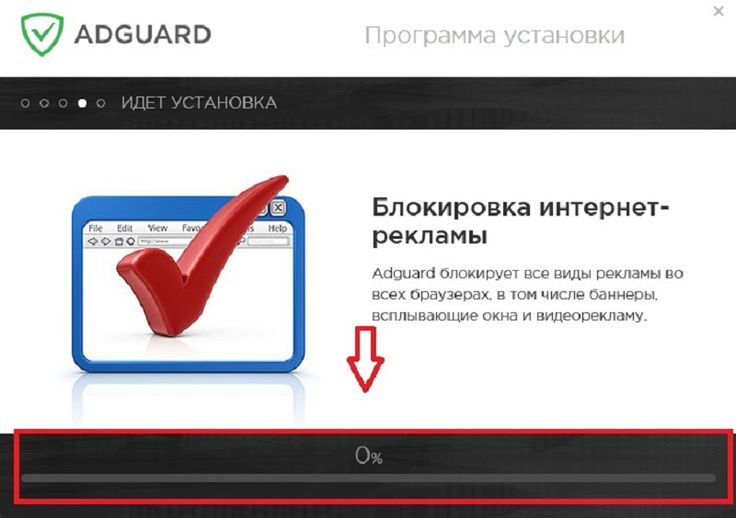
Последнее описание установки Adblock plus будет выполнено для Яндекс браузера. Установка для этого интернет-обозревателя пойдет не по привычному сценарию, так как в дополнениях к этому браузеру нет блокировщика Adblock plus. Но это расширение можно установить из магазина Chrome. Для этого нужно выполнить следующие действия:
- Открыть Яндекс.Браузер и в строке поиска ввести «магазин Chrome»;
- Ввести в строку поиска Adblock plus и выбрать расширения в фильтрах:
- В результатах поиска найти расширение и нажать на кнопку «+ Установить». После этого Adblockplus для Яндекс браузера будет установлен и готов к работе.
Adblock plus обеспечивает защиту от всплывающих окон и баннеров с рекламой, которые заполонили сайты всемирной сети. Установка расширения простая и не занимает много времени. Выполнив ее для Mozilla, пользователь быстро разберется с процессом инсталляции и в других популярных браузерах.
Adblock plus – защита от всплывающих окон
Установленный браузер имеет лишь встроенную систему блокировки всплывающих окон, но ее возможностей может быть недостаточно, чтобы скрывать всю рекламу на веб-страницах.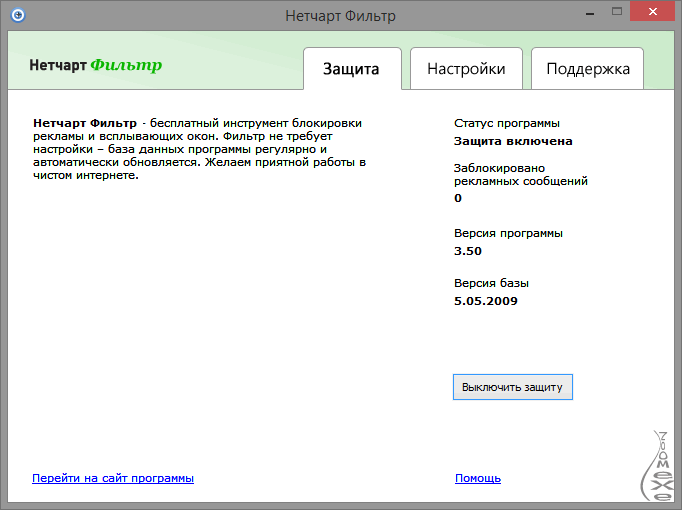 Самый простой и быстрореализуемый способ решить эту проблему – установка дополнительной программы блокировки всплывающих окон. На сегодняшний день самой популярной программой для этой цели является Adblock plus.
Самый простой и быстрореализуемый способ решить эту проблему – установка дополнительной программы блокировки всплывающих окон. На сегодняшний день самой популярной программой для этой цели является Adblock plus.
- Что это такое?
- Adblock plus для Firefox
- Adblock plus для chrome
- Adblock plus для Opera
- AdblockPlus для Яндекс.Браузера
Adblock plus – это расширение для браузеров, основной функцией которого является блокировка загрузки и отображения всплывающих окон, рекламных баннеров, которые мешают использовать сайт:
История этого расширения начинается с версии программы Adblock, которая была разработана для браузера Firefox 1.0 в 2002 году. Уже в 2004 году была выпущена новая версия этого расширения, которой присвоили имя Adblock plus.
Основные отличия новой версии продукта от предыдущей:
- введение белых списков;
- были исправлены ошибки, приводившие к утечке памяти;
- добавлена функция, блокирующая отображение фоновых изображений;
- добавлено автоматическое обновление фильтров;
- добавлена функция, блокирующая отображение HTML элементов.

Расширение Аdblock plus по-прежнему поддерживается, периодически обновляется и имеет версии для всех популярных интернет-обозревателей. Далее в статье речь пойдет о том, как установить и настроить это расширение в различных браузерах.
Для установки плагина Adblock plus в Firefox необходимо выполнить следующие действия:
- Открыть Mozilla Firefox, найти кнопку «Открыть меню», которая расположена в панели инструментов справа, под кнопками управления окном. Кликнуть по ней правой кнопкой мыши;
- После этого, откроется окно, в котором необходимо выбрать дополнения (иконка в форме пазла), и нажать на нее:
- Откроется окно «Управление дополнениями», в котором слева будут представлены пункты меню: «Получить дополнения», «Расширения», «Внешний вид», «Плагины», «Службы». Выбрав первый пункт меню «Получить дополнения», в правой информативной части окна будут отображены некоторые популярные дополнения. И если в браузер еще не установлено ничего из предложенного, возможно, на странице будет отображен AdblockPlus в качестве предложенного дополнения:
- После клика по ссылке AdblockPlus откроется окно, в котором можно просмотреть подробную информацию об этом расширении и установить его, нажав на кнопку «+ Добавить в Firefox»:
- Появится окно, информирующее о том, что началась загрузка и необходимо подтвердить установку (кликнув по кнопке «Установить»), при успешном завершении которой появится соответствующее сообщение:
- Если в окне «Управление дополнениями» в пункте меню «Получить дополнения» не отобразилось предложение об установке, необходимо кликнуть по ссылке «Показать все»:
- В браузере откроется сайт mozilla.
 org на странице дополнения. Чтобы найти adblock plus для firefox, в строке поиска следует ввести запрос adblock plus, после чего будут отображены варианты для установки;
org на странице дополнения. Чтобы найти adblock plus для firefox, в строке поиска следует ввести запрос adblock plus, после чего будут отображены варианты для установки; - Найти необходимый плагин и нажать кнопку «+ Добавить в Firefox»:
Теперь рассмотрим процесс установки для Google Chrome.
- Кликните по кнопке «Настройки и управление Google Chrome», которая расположена под кнопками, управляющими окном. В открывшемся меню наведите курсор на пункт «Дополнительные инструменты» и нажмите на «Расширения»:
Откроется окно с установленными расширениями. Его необходимо прокрутить вниз, где будет расположена ссылка «Еще расширения». Кликнете по ней:
- Будет выполнен переход в интернет-магазин Chrome. Введите в строке поиска adblock plus и в фильтрах выберите «Расширения». После выполнения этих действий в основной части экрана отобразятся результаты поиска, первым из которых будет adblock plus. Кликнете по кнопке «+Установить»:
- Появится окошко с просьбой подтвердить установку.
 Для этого необходимо нажать «Установить расширение»;
Для этого необходимо нажать «Установить расширение»; - После успешной установки появится следующее сообщение:
Таким образом, была выполнена успешная установка adblock plus для chrome.
Установить adblock plus для opera также не составит труда. Для этого необходимо выполнить следующие действия:
- Открыть браузер, кликнуть по кнопке «Opera». Откроется меню, в котором следует выбрать пункт «Расширения», далее нажать на «Менеджер расширений»:
- Откроется окно «Расширения», в котором расположено меню. Необходимо выбрать пункт «Добавить расширения»:
- После выполнения предыдущих действий, откроется сайт opera.com на странице «Дополнения к Opera», где представлены все расширения для этого браузера. Чтобы найти блокировщик, необходимо ввести в строку поиска запрос AdblockPlus и нажать на клавишу Enter. После этого будут отображены результаты поиска:
- Для установки расширения необходимо кликнуть по соответствующему пункту, после чего откроется окно с информацией и кнопкой «+ Добавить в Opera»:
- После успешной установки появится подтверждающее сообщение и значок программы рядом со строкой поиска:
Теперь браузер Opera оснащен хорошей защитой от всплывающих окон и назойливой рекламы.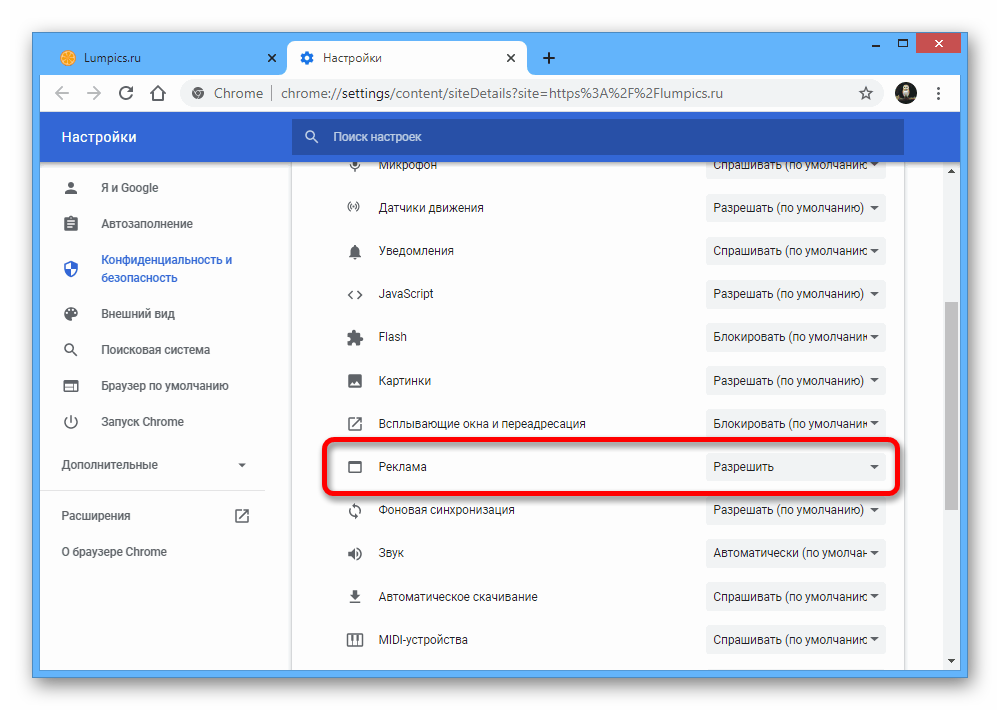
Последнее описание установки Adblock plus будет выполнено для Яндекс браузера. Установка для этого интернет-обозревателя пойдет не по привычному сценарию, так как в дополнениях к этому браузеру нет блокировщика Adblock plus. Но это расширение можно установить из магазина Chrome. Для этого нужно выполнить следующие действия:
- Открыть Яндекс.Браузер и в строке поиска ввести «магазин Chrome»;
- Ввести в строку поиска Adblock plus и выбрать расширения в фильтрах:
- В результатах поиска найти расширение и нажать на кнопку «+ Установить». После этого Adblockplus для Яндекс браузера будет установлен и готов к работе.
Adblock plus обеспечивает защиту от всплывающих окон и баннеров с рекламой, которые заполонили сайты всемирной сети. Установка расширения простая и не занимает много времени. Выполнив ее для Mozilla, пользователь быстро разберется с процессом инсталляции и в других популярных браузерах.
Adblock plus – защита от всплывающих окон
Установленный браузер имеет лишь встроенную систему блокировки всплывающих окон, но ее возможностей может быть недостаточно, чтобы скрывать всю рекламу на веб-страницах.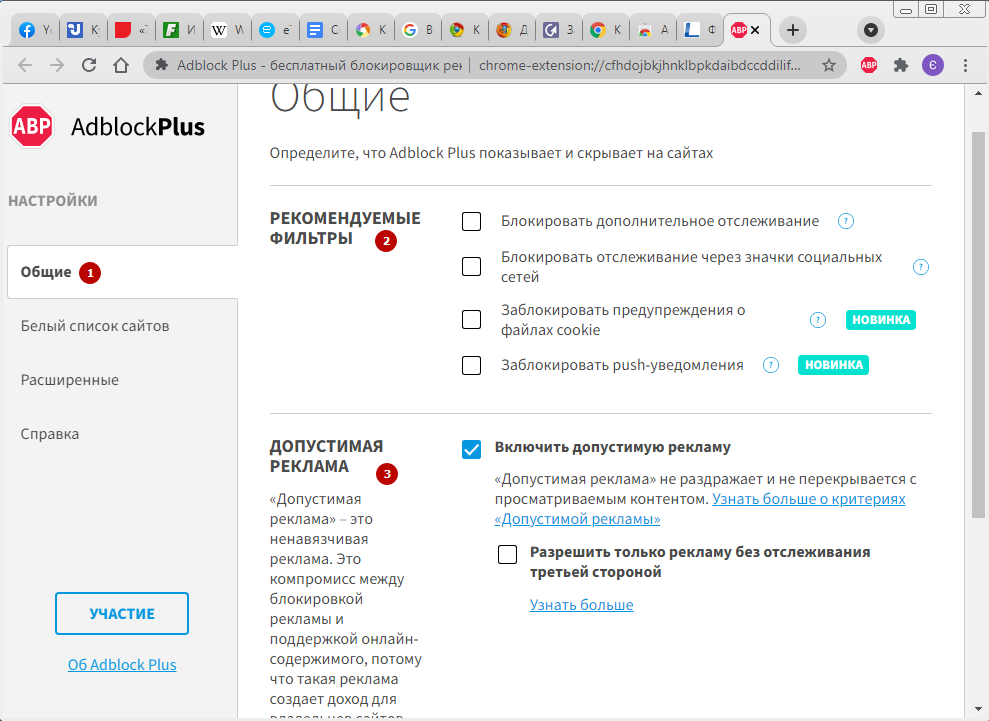 Самый простой и быстрореализуемый способ решить эту проблему – установка дополнительной программы блокировки всплывающих окон. На сегодняшний день самой популярной программой для этой цели является Adblock plus.
Самый простой и быстрореализуемый способ решить эту проблему – установка дополнительной программы блокировки всплывающих окон. На сегодняшний день самой популярной программой для этой цели является Adblock plus.
- Что это такое?
- Adblock plus для Firefox
- Adblock plus для chrome
- Adblock plus для Opera
- AdblockPlus для Яндекс.Браузера
Adblock plus – это расширение для браузеров, основной функцией которого является блокировка загрузки и отображения всплывающих окон, рекламных баннеров, которые мешают использовать сайт:
История этого расширения начинается с версии программы Adblock, которая была разработана для браузера Firefox 1.0 в 2002 году. Уже в 2004 году была выпущена новая версия этого расширения, которой присвоили имя Adblock plus.
Основные отличия новой версии продукта от предыдущей:
- введение белых списков;
- были исправлены ошибки, приводившие к утечке памяти;
- добавлена функция, блокирующая отображение фоновых изображений;
- добавлено автоматическое обновление фильтров;
- добавлена функция, блокирующая отображение HTML элементов.

Расширение Аdblock plus по-прежнему поддерживается, периодически обновляется и имеет версии для всех популярных интернет-обозревателей. Далее в статье речь пойдет о том, как установить и настроить это расширение в различных браузерах.
Для установки плагина Adblock plus в Firefox необходимо выполнить следующие действия:
- Открыть Mozilla Firefox, найти кнопку «Открыть меню», которая расположена в панели инструментов справа, под кнопками управления окном. Кликнуть по ней правой кнопкой мыши;
- После этого, откроется окно, в котором необходимо выбрать дополнения (иконка в форме пазла), и нажать на нее:
- Откроется окно «Управление дополнениями», в котором слева будут представлены пункты меню: «Получить дополнения», «Расширения», «Внешний вид», «Плагины», «Службы». Выбрав первый пункт меню «Получить дополнения», в правой информативной части окна будут отображены некоторые популярные дополнения. И если в браузер еще не установлено ничего из предложенного, возможно, на странице будет отображен AdblockPlus в качестве предложенного дополнения:
- После клика по ссылке AdblockPlus откроется окно, в котором можно просмотреть подробную информацию об этом расширении и установить его, нажав на кнопку «+ Добавить в Firefox»:
- Появится окно, информирующее о том, что началась загрузка и необходимо подтвердить установку (кликнув по кнопке «Установить»), при успешном завершении которой появится соответствующее сообщение:
- Если в окне «Управление дополнениями» в пункте меню «Получить дополнения» не отобразилось предложение об установке, необходимо кликнуть по ссылке «Показать все»:
- В браузере откроется сайт mozilla.
 org на странице дополнения. Чтобы найти adblock plus для firefox, в строке поиска следует ввести запрос adblock plus, после чего будут отображены варианты для установки;
org на странице дополнения. Чтобы найти adblock plus для firefox, в строке поиска следует ввести запрос adblock plus, после чего будут отображены варианты для установки; - Найти необходимый плагин и нажать кнопку «+ Добавить в Firefox»:
Теперь рассмотрим процесс установки для Google Chrome.
- Кликните по кнопке «Настройки и управление Google Chrome», которая расположена под кнопками, управляющими окном. В открывшемся меню наведите курсор на пункт «Дополнительные инструменты» и нажмите на «Расширения»:
Откроется окно с установленными расширениями. Его необходимо прокрутить вниз, где будет расположена ссылка «Еще расширения». Кликнете по ней:
- Будет выполнен переход в интернет-магазин Chrome. Введите в строке поиска adblock plus и в фильтрах выберите «Расширения». После выполнения этих действий в основной части экрана отобразятся результаты поиска, первым из которых будет adblock plus. Кликнете по кнопке «+Установить»:
- Появится окошко с просьбой подтвердить установку.
 Для этого необходимо нажать «Установить расширение»;
Для этого необходимо нажать «Установить расширение»; - После успешной установки появится следующее сообщение:
Таким образом, была выполнена успешная установка adblock plus для chrome.
Установить adblock plus для opera также не составит труда. Для этого необходимо выполнить следующие действия:
- Открыть браузер, кликнуть по кнопке «Opera». Откроется меню, в котором следует выбрать пункт «Расширения», далее нажать на «Менеджер расширений»:
- Откроется окно «Расширения», в котором расположено меню. Необходимо выбрать пункт «Добавить расширения»:
- После выполнения предыдущих действий, откроется сайт opera.com на странице «Дополнения к Opera», где представлены все расширения для этого браузера. Чтобы найти блокировщик, необходимо ввести в строку поиска запрос AdblockPlus и нажать на клавишу Enter. После этого будут отображены результаты поиска:
- Для установки расширения необходимо кликнуть по соответствующему пункту, после чего откроется окно с информацией и кнопкой «+ Добавить в Opera»:
- После успешной установки появится подтверждающее сообщение и значок программы рядом со строкой поиска:
Теперь браузер Opera оснащен хорошей защитой от всплывающих окон и назойливой рекламы.
Последнее описание установки Adblock plus будет выполнено для Яндекс браузера. Установка для этого интернет-обозревателя пойдет не по привычному сценарию, так как в дополнениях к этому браузеру нет блокировщика Adblock plus. Но это расширение можно установить из магазина Chrome. Для этого нужно выполнить следующие действия:
- Открыть Яндекс.Браузер и в строке поиска ввести «магазин Chrome»;
- Ввести в строку поиска Adblock plus и выбрать расширения в фильтрах:
- В результатах поиска найти расширение и нажать на кнопку «+ Установить». После этого Adblockplus для Яндекс браузера будет установлен и готов к работе.
Adblock plus обеспечивает защиту от всплывающих окон и баннеров с рекламой, которые заполонили сайты всемирной сети. Установка расширения простая и не занимает много времени. Выполнив ее для Mozilla, пользователь быстро разберется с процессом инсталляции и в других популярных браузерах.
блокировщиков рекламы и всплывающих окон | SmartSocial.
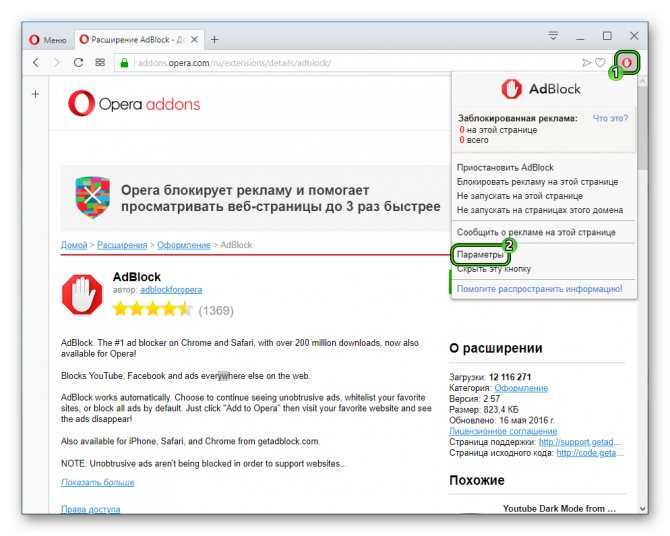 com
com Нет ничего более раздражающего, чем просмотр видео или чтение в Интернете, когда всплывает нежелательная реклама. То, что кого-то раздражает, может стать опасным для всей вашей семьи в руках неосведомленных пользователей. Из этого руководства для родителей и педагогов вы узнаете о всплывающих окнах, рекламе и параметрах блокировки для ваших домашних устройств и сети.
Обучающее видео для родителей и педагогов
Прослушать этот курс:
Что такое всплывающая реклама?- Бесплатные сайты или приложения часто финансируются за счет рекламы. Если реклама не воспроизводится или не просматривается на вашем устройстве, веб-сайт не будет получать оплату. другой веб-сайт или видео
- Видео стало самой популярной и эффективной формой цифрового маркетинга (Источник: omnicore)
- Вредоносная реклама или вредоносная реклама — это использование вредоносной рекламы в Интернете для распространения вредоносных программ и компрометации систем
- Некоторые объявления могут содержать вредоносное или рекламное ПО, которое может установить нежелательные или неизвестные программы на устройство пользователя.

- Небольшие фрагменты кода могут быть скрыты глубоко в рекламе, выглядящей законной, которая направит устройство пользователя на вредоносный или скомпрометированный сервер
- Отслеживание онлайн-рекламы использует цифровую информацию, собранную файлами cookie, когда пользователь просматривает онлайн-страницы для целевых пользователей по определенным темам
95% популярных детских приложений содержат рекламу в той или иной форме. Разработчики приложений и платформы зарабатывают больше денег, когда просматривается или нажимается больше рекламы, а дети (с их более слабым импульсивным контролем) являются главной целью. Некоторые разработчики используют манипулятивные подходы, такие как демонстрация блестящего подарка, который при нажатии переводит ребенка на рекламу…
Здоровье CNN
Основная причина блокировки рекламы заключалась в том, чтобы не прерывать и не раздражать: 81% респондентов выбрали этот вариант.как мотивация. На втором месте была защита от вредоносного ПО (62%). Третье место, 58%, заняла конфиденциальность…
c|net
IC (Разведывательное сообщество США) внедрила сетевые технологии блокировки рекламы и использует информацию из нескольких уровней, включая информацию системы доменных имен, для блокировки нежелательного и вредоносного рекламного контента…
Vice
Что могут сделать родители?Защита вашей семьи и ваших устройств требует некоторых знаний и передового опыта от каждого пользователя Интернета в вашей семье, но некоторые технологии могут помочь предотвратить распространение рекламы.
Начать с разговора и рассказать детям о рекламе — отличный способ начать работу с навязчивой рекламой и всплывающими окнами. Также доступно множество технологических опций, от простых до сложных, которые можно реализовать на устройствах вашей семьи.
Во многих школах и компаниях установлены блокировщики рекламы и всплывающих окон высокого уровня, но когда мы возвращаемся домой, мы не можем оставить свои семьи и устройства уязвимыми. Узнайте, как сделать так, чтобы вам и вашим ученикам больше не приходилось сталкиваться с надоедливыми всплывающими окнами или рекламой.
Узнайте, как сделать так, чтобы вам и вашим ученикам больше не приходилось сталкиваться с надоедливыми всплывающими окнами или рекламой.
Что родители могут сделать с рекламой на YouTube?YouTube — одна из самых распространенных проблем, с которыми сталкиваются родители в отношении интернет-рекламы для детей всех возрастов. Вот несколько советов по рекламе на YouTube:
- По возможности используйте YouTube Kids. YouTube Kids – это бесплатное приложение, в котором разрешена реклама только для возрастных категорий. YouTube утверждает, что все платные объявления прошли «тщательную проверку» и признаны «подходящими для всей семьи» (Источник: YouTube )
- Рассмотрите возможность перехода на YouTube Premium
- ~ За ежемесячную плату вы можете смотреть видео на YouTube без рекламы
- ~ YouTube Kids можно использовать с подпиской YouTube Premium
- Научите своих (иногда нетерпеливых) детей «ждать X» во время просмотра видео.
 Они должны знать, что нужно не нажимать на картинку, а подождать, пока они не смогут убрать ее с экрана, нажав X
Они должны знать, что нужно не нажимать на картинку, а подождать, пока они не смогут убрать ее с экрана, нажав X - Научите их осторожно нажимать «Пропустить эту рекламу», когда она всплывает
Что такое блокировщики всплывающих окон?- Блокировщики всплывающих окон встроены в большинство популярных браузеров, чтобы предотвратить «появление» дополнительных окон и вмешательство в вашу онлайн-активность. ваш компьютер и устройства с вредоносными программами
- Некоторые веб-сайты используют всплывающие окна для передачи полезной информации (например, банк может использовать всплывающее окно для отображения отчета), поэтому блокировка всех всплывающих окон может ограничить функциональность определенных веб-сайтов
Потратив несколько минут на проверку того, включена ли функция блокирования всплывающих окон в вашем любимом браузере, вы можете стать первой линией защиты на каждом из устройств вашей семьи.
- Как проверить в Google Chrome:
- ~В правом верхнем углу нажмите на 3 точки
- ~Нажмите «Настройки»
- ~Нажмите «Безопасность и конфиденциальность»
- 1 9 » Настройки сайта»
- ~Прокрутите вниз и нажмите «Всплывающие окна и перенаправления».
- ~Выберите параметр, который вы хотите использовать в качестве настройки по умолчанию.
- Как проверить Firefox: в правом верхнем углу
- ~ Нажмите «Конфиденциальность и безопасность» слева
- ~ Прокрутите вниз до «Разрешения»
- ~ Установите флажок рядом с «Блокировать всплывающие окна»
- Как установить флажок Microsoft Edge (ранее Internet Explorer):
- ~Нажмите на три точки в правом верхнем углу браузера Microsoft Edge («Настройки и другое»)
- ~Нажмите «Настройки»
- ~Нажмите «Файлы cookie и разрешения для сайтов»
- ~ Прокрутите вниз и нажмите «Всплывающие окна и перенаправления».
 их веб-сайт как сайт, чтобы всегда разрешать всплывающие окна) 9
их веб-сайт как сайт, чтобы всегда разрешать всплывающие окна) 9
- Блокировщик рекламы удаляет рекламу, встроенную в веб-сайты (не всплывающие окна)
- Блокировщики рекламы — это приложение или расширение браузера, которое пользователь должен загрузить и установить на каждое устройство.
- Доступны бесплатные и платные блокираторы с различными вариантами и уровнями блокировки. загружаются доменные имена и ищет любые сайты, помеченные как рекламные. Блокировщик рекламы предотвращает его загрузку, а также скрывает большинство рекламных баннеров
- Многие блокировщики рекламы предлагают различные категории, которые позволяют пользователю настраивать степень блокировки. Пользователи могут создать список веб-сайтов, которые они всегда хотят показывать (также известный как «белый список»)
- Некоторые блокировщики рекламы также не позволяют компаниям отслеживать вашу онлайн-активность и историю посещенных страниц.

- Доступно множество вариантов блокировщиков рекламы, некоторые бесплатные и некоторые платные версии доступны в магазине приложений вашего устройства. Прочтите обзоры перед загрузкой, чтобы убедиться, что они соответствуют вашим потребностям.
- Некоторые отличия могут включать:
- ~Бесплатная и платная подписка
- ~Настройка фильтра
- ~Параметры белого списка
- ~Защита от отслеживания третьей стороной
- ~Совместимость браузера и устройства
- ~Блокирует всю рекламу по сравнению с программой допустимой рекламы
Настройте параметры рекламы Google через Google Family Link)
- ~Перейдите в свою учетную запись Google
- ~На панели навигации выберите Данные и конфиденциальность
- ~Прокрутите до пункта «Что вы сделали и где были»
- ~В разделе «Настройки рекламы» выберите Персонализация рекламы
- ~Включить или отключить персонализацию рекламы
- ~В разделе «Как персонализируется ваша реклама» выберите личную информацию или интересы
- ~Чтобы отключить интерес, выберите Выключить.
 Подтвердите, выбрав Отключить
Подтвердите, выбрав Отключить - ~ Чтобы вернуть интерес, выберите То, что вы отключили. Выберите интерес и выберите Вернуться к
(узнайте больше о том, как Google Family Link управляет рекламой для детей до 13 лет)
Что такое общесетевые блокировщики рекламы?- Блокировка рекламы на уровне вашей домашней сети (беспроводного маршрутизатора) удаляет рекламу со всех устройств, подключенных к домашнему Wi-Fi, без необходимости устанавливать настройки каждого отдельного устройства
- Некоторые маршрутизаторы предлагают дополнительные услуги, которые будут включать блокировку рекламы и антивирусную защиту для за дополнительную плату
- Технически подкованные пользователи могут настроить фильтр DNS (система доменных имен) на уровне маршрутизатора, чтобы блокировать всю входящую рекламу
- Сетевые блокировщики могут потребовать дополнительных технических знаний о том, как настроена и работает ваша домашняя сеть.
 через зашифрованные туннели
через зашифрованные туннели - VPN скрывает IP-адрес пользователя и затрудняет отслеживание ваших действий в Интернете
- Некоторые VPN предоставляют услуги по блокировке рекламы, а также обнаружению вредоносных программ
- VPN может обеспечить защиту для всех ваших устройств, подключенных к вашей сети
- Варианты VPN доступны бесплатно или по ежемесячной/годовой подписке
- Пользователям необходимо загрузить и установить программное обеспечение/приложения VPN на каждое устройство, которое они хотят защитить и убедитесь, что они входят в систему через VPN каждый раз, когда они используют устройство
- Начните дискуссию со своими детьми об интернет-рекламе, ее целях и общих принципах того, что им следует или не следует делать, нажмите
- ~Посмотрите видео на YouTube всей семьей и особо отметьте рекламу для детей, чтобы они начали узнавать контент, который они там видят, по сравнению с платной рекламой
- Поговорите о том, что делать, если окно всплывает, когда ваш ученик просмотр веб-сайта.
 Обсудите, на какие изображения безопасно нажимать, приемы, которые реклама пытается использовать для обмана пользователей, и что должны делать учащиеся, если они нажимают на всплывающее окно и видят неприемлемый контент или появляется больше всплывающих окон
Обсудите, на какие изображения безопасно нажимать, приемы, которые реклама пытается использовать для обмана пользователей, и что должны делать учащиеся, если они нажимают на всплывающее окно и видят неприемлемый контент или появляется больше всплывающих окон - Поговорите со своими детьми о мотивы рекламы и как «если это слишком хорошо, чтобы быть правдой, то обычно так оно и есть». И если это игра или приложение, которые им действительно интересны, они должны поговорить с родителями и тщательно изучить их, прежде чем нажимать на рекламу или пытаться загрузить 9.0021
- Настройте разрешения на устройствах вашей семьи, которые потребуют дополнительных разрешений перед загрузкой чего-либо веселое времяпрепровождение, пока надоедливая и нежелательная реклама и всплывающие окна не станут отвлечением или, что еще хуже, опасностью. Существует множество различных способов защитить устройства вашей семьи и личную информацию.
Вы вошли в систему, но контент по-прежнему не отображается? Этот курс может не входить в ваш план членства.
 Нажмите здесь, чтобы присоединиться.
Нажмите здесь, чтобы присоединиться.Как отключить распространенные блокировщики всплывающих окон
Как отключить распространенные блокировщики всплывающих оконВ этом документе перечислены некоторые из наиболее популярных программных пакетов для блокировки всплывающих окон и способы включения всплывающих окон. окна. Для использования этого сайта должны быть включены всплывающие окна. Существует множество других программных пакетов для блокировки всплывающих окон, но мы перечислили самые популярные. Как правило, большинство блокировщиков всплывающих окон на панели инструментов браузера или на панели задач Windows в правом нижнем углу экрана.
В зависимости от того, что установлено на вашем компьютере, возможно, у вас может быть более одного всплывающего окна. блокировщик работает. Вам придется отключить их все, чтобы этот сайт работал правильно.
После того, как вы ознакомились с этими инструкциями и отключили все блокировщики всплывающих окон в вашей системе, Окно информации о браузере
Перейти к конкретному ПО:
- Microsoft Windows XP с пакетом обновления 2 (SP2)
- Панель инструментов MSN
- Панель инструментов Google
- Яху! Панель инструментов
- Панель инструментов AOL
- Мозилла Фаерфокс
- Сафари 3.
 х
х - Опера
- Всплывающий стопор
- ПопАпКоп
Microsoft Windows XP с пакетом обновления 2 (SP2)
С выпуском Microsoft Service Pack 2 для Windows XP блокировка всплывающих окон теперь интегрирована напрямую. в Internet Explorer. По умолчанию блокировка всплывающих окон включена в Internet Explorer.
Чтобы отключить блокировку всплывающих окон на нашем сайте, откройте меню Инструменты , выберите пункт Блокировщик всплывающих окон
После использования нашего сайта вы можете вернуться в меню и при желании снова включить блокировку всплывающих окон.

Панель инструментов MSN
Панель инструментов MSN предоставляется Microsoft как одна из их услуг. Этот блокировщик всплывающих окон является частью меню бар и отображается в браузере следующим образом:
Следующий значок является блокировщиком всплывающих окон:
Чтобы отключить блокировку всплывающих окон, щелкните стрелку вниз справа от текста. следующее меню:
Щелкните параметр Разрешить всплывающие окна или Разрешить всплывающие окна для этого сайта . После использования нашего сайта вы можете вернуться в меню и при желании снова включить блокировку всплывающих окон.
Панель инструментов Google
Панель инструментов Google предоставляется компанией Google для облегчения поиска в Интернете, а также для отображения всплывающих окон.

Следующий значок является блокировщиком всплывающих окон:
Чтобы разрешить появление всплывающих окон, просто нажмите на значок. Теперь вы должны увидеть следующее:
После использования нашего сайта вы можете снова щелкнуть значок, чтобы снова включить блокировку всплывающих окон, если хотите.
Яху! Панель инструментов
Yahoo! Панель инструментов доступна на Yahoo! как одна из их услуг. Он отображается в браузере следующим образом:
Следующий значок является блокировщиком всплывающих окон:
Чтобы отключить блокировку всплывающих окон, щелкните стрелку вниз рядом со значком, чтобы открыть его меню, как показано ниже:
Нажмите на параметр Включить блокировку всплывающих окон , чтобы снять флажок рядом с ним, отключив блокировка всплывающих окон.
 После использования нашего сайта вы можете вернуться в меню и включить блокировку всплывающих окон.
обратно при желании.
После использования нашего сайта вы можете вернуться в меню и включить блокировку всплывающих окон.
обратно при желании.Панель инструментов AOL
Панель инструментов AOL доступна в America On-Line как одна из их услуг. Он появляется в браузере следующим образом:
Следующий значок является блокировщиком всплывающих окон:
Чтобы разрешить появление всплывающих окон, просто нажмите на значок. Теперь вы должны увидеть следующее:
После использования нашего сайта вы можете снова щелкнуть значок, чтобы снова включить блокировку всплывающих окон, если хотите.
Мозилла Фаерфокс
Блокировщик всплывающих окон Firefox встроен в браузер так же, как блокировщик всплывающих окон в Internet Explorer. Чтобы отключить блокировку всплывающих окон:
- Откройте меню Tools и нажмите Options .
 Следующее окно будет
появляются:
Следующее окно будет
появляются:
- Выберите значок Content .
- Снимите флажок рядом с параметром Блокировать всплывающие окна .
- Нажмите OK, чтобы закрыть окно.
Вы можете вернуться в меню после использования нашего сайта, чтобы включить блокировку всплывающих окон.
Сафари 3.х
Блокировщик всплывающих окон Safari встроен в браузер так же, как блокировщик всплывающих окон в Internet Explorer. Чтобы отключить блокировку всплывающих окон, выберите Отредактируйте из главного меню и отмените выбор блока . Всплывающий пункт меню Windows , как показано ниже:
После использования нашего сайта вы можете вернуться в меню и при желании снова включить блокировку всплывающих окон.
Опера
Блокировщик всплывающих окон Opera встроен в браузер так же, как блокировщик всплывающих окон в Internet Explorer.

- В меню Инструменты выберите параметр Настройки . Следующее
появится окно:
- Нажмите на опцию Windows в левом списке окна.
- Выберите параметр Открыть все всплывающие окна в списке Всплывающие окна .
- Нажмите кнопку OK, чтобы закрыть окно.
Вы можете вернуться в вышеуказанное окно после использования нашего сайта, чтобы включить блокировку всплывающих окон.
Блокировщик всплывающих окон Norton Internet Security/брандмауэр
Чтобы отключить блокировку всплывающих окон в Norton Internet Security/Firewall, выполните следующие действия:
- Открытие главного окна Norton Internet Security/Firewall. Это можно сделать, открыв
В меню «Пуск» Windows выберите «Все программы», а затем выберите «Брандмауэр Norton».

- Должно появиться окно, подобное следующему:
- Нажмите на строку Блокировка рекламы.
- Нажмите кнопку «Выключить».
- Закройте окно.
Вы можете вернуться в вышеуказанное окно после использования нашего сайта, чтобы включить блокировку всплывающих окон.
Всплывающий стопор
В отличие от других программ, перечисленных выше, эта программа предназначена исключительно для предотвращения всплывающих окон. Когда работает, он отображает значок в правом нижнем углу панели задач меню «Пуск» (обычно рядом с часы) и выглядит следующим образом:
Следующий значок управляет стопором всплывающих окон:
Чтобы отключить блокировку всплывающих окон, щелкните правой кнопкой мыши значок, и на экране появится следующее меню:
Щелкните параметр Блокировать всплывающие окна с рекламой , чтобы снять флажок рядом с ним.
 После
используя наш сайт, вы можете вернуться в меню и при желании снова включить блокировку всплывающих окон.
После
используя наш сайт, вы можете вернуться в меню и при желании снова включить блокировку всплывающих окон.ПопАпКоп
Как и Pop-Up Stopper, эта программа предназначена исключительно для предотвращения всплывающих окон. Этот блокировщик всплывающих окон часть строки меню и отображается в браузере следующим образом:
Чтобы отключить блокировку всплывающих окон, нажмите на стрелку справа от желтого значка, и появится меню. со списком опций, следующим образом:
Нажмите либо Отключить PopUpCop , либо Разрешить всплывающие окна с этого сайта… вариант. После использования нашего сайта вы можете вернуться в меню и при желании снова включить блокировку всплывающих окон.
Веб-программное обеспечение CMMS | ПО для управления проектами | Техническое обслуживание объекта
Настройки блокировки всплывающих окон Выскакивать блокираторы полезны для устранения надоедливые всплывающие окна, но они могут также предотвратить законные окна, например, техническое обслуживание диалоги, с открытия.

Я У вас есть блокировщик всплывающих окон?
Вы может даже не знать, есть ли у вас блокировщик всплывающих окон — возможно, это было устанавливается автоматически. Есть слишком много блокировщиков, чтобы назвать их всех, но некоторые из наиболее распространенных — это реклама Zapper, удаление рекламы, блокировка всплывающих окон, Убийца всплывающих окон, Добавить/вычесть, Зона Будильник Pro, панель инструментов Google, Yahoo Компаньон и Горячая панель.
Найти блокировщик установлен в вашей системе:
- Проверьте свой браузер напрямую под адресной строкой для всплывающего окна иконки.
- Проверьте трей запуска программы в строке состояния для блокировщики всплывающих окон.
- Проверьте программы в Пуск/Программы.
Распространенные блокировщики всплывающих окон и как это сделать Отключить их
- Блокировщик всплывающих окон Internet Explorer
- Панель инструментов AIM
- Панель инструментов AOL
- Землялинк
- Firefox
- Панель инструментов Google
- Мозилла/Нетскейп
- McAfee Интернет-безопасность
- Панель инструментов MSN
- Norton AntiSpam и Norton
Интернет-безопасность 2005 и 2006 гг.

- Norton AntiSpam и Norton Интернет-безопасность 2004 и ранее
- Popup Manager / Popup Cop
- Всплывающий стопор
- Safari (компьютеры Macintosh)
- Панель инструментов Starware
- Панель инструментов точки обзора
- Панель инструментов Yahoo
- Зональная сигнализация Pro
Для отключения
Открыть Интернет Эксплорер .
На Инструменты меню, указать на Блокировщик всплывающих окон , а затем нажмите Настройки блокировщика всплывающих окон .
Выберите Повернуть Выкл. Блокировщик всплывающих окон вариант.
Чтобы разрешить всплывающие окна для техническое обслуживание Веб-сайт
Из Internet Explorer панель инструментов, выберите Меню Инструменты , из выпадающего меню, Выберите Интернет Опции тогда Выберите Вкладка Конфиденциальность ( в нижняя часть Окно пиратства должно быть блокировщик всплывающих окон раздел ), Выберите Настройки кнопка.

Добавьте этот адрес в «Адрес веб-сайта для разрешать.» http://www.maintenaceconnection.com/
Выберите Добавить кнопку, затем выберите Закрыть кнопку, затем выберите ОК кнопка.
Подробнее информация, которую вы можете посетить: http://www.microsoft.com/windowsxp/using/web/sp2_popupblocker.mspx
Панель инструментов AIM часто непреднамеренно установлен вместе с AOL Instant Messenger, мгновенное ПО для обмена сообщениями. Этот Панель инструментов обеспечивает поиск функциональность и взаимодействует с AOL Мгновенный мессенджер.
Для отключения
- Нажмите на AIM кнопка на левом краю панель инструментов. Это откроет выпадающий список.
- Щелчок по Параметры панели инструментов в выпадающий список откроется «Параметры панели инструментов AIM»
- Выберите всплывающее окно Блокировщик Tab и снимите флажок Блокировать
Всплывающее окно Windows .

- Нажмите кнопку OK кнопка.
После этого пользователь должен быть в состоянии открыть новый окно. Если вы все еще не могу войти, у вас может быть больше Блокировщики поп-музыки для выявления и запрещать.
- Для отключения
- Нажмите Настройки на панели инструментов AOL.
- Нажмите всплывающих окна в Основы вкладка
- Нажмите Выкл. — Выполнить не блокировать всплывающие окна
- Нажмите Применить и ОК закрыть окно опций.
- Разрешить
всплывающие окна с веб-сайта Maintenance Connection
- Нажмите Настройки на панели инструментов AOL.
- Нажмите всплывающих окна в Основы вкладка
- На вкладке «Всплывающие окна»
элемента управления всплывающими окнами
В окне настроек выберите Разрешить
всплывающие окна из этих
места.

- Введите ( /)
- Нажмите Добавить .
- Нажмите Сохранить.
- Для получения дополнительной информации
вы можете посетить:
http://help.aol.com/
- Для отключения
- Щелкните Кнопка защиты на панели инструментов.
- Нажмите Всплывающее окно Блокировщик тогда Опции .
- Нажмите Выкл. — Выполнить не блокировать всплывающие окна
- Нажмите Применить и ОК закрыть окно опций.
- Разрешить
всплывающие окна с веб-сайта Maintenance Connection
- Щелкните Кнопка защиты на панели инструментов.
- Нажмите Всплывающее окно Блокировщик тогда Опции .
- Нажмите Открыть Разрешить Список
- Щелкните правой кнопкой мыши первый
пустая строка, затем введите
полный адрес сайта ( /)
а затем нажмите < Введите >
на вашей клавиатуре.

- Нажмите ОК чтобы закрыть список.
- Нажмите Применить и ОК на закройте окно параметров.
- Для получения дополнительной информации
вы можете посетить:
http://support.earthlink.net/tutorial/ta/protection/
- Для отключения
- Открыть Опции окно в Firefox.
- Щелкните в Интернете Имеет значок .
- Снимите флажок с всплывающего окна блокировки Опция Windows. Нажмите . Применить и OK , чтобы закрыть окно опций.
- Разрешить
всплывающие окна с веб-сайта Maintenance Connection
- Нажмите Разрешено Сайты .
- Введите этот адрес( /)
- Нажмите OK .
- Для получения дополнительной информации
вы можете посетить:
http://www. mozilla.org/support/firefox/options#webfeatures
mozilla.org/support/firefox/options#webfeatures
Панель инструментов Google имеет два способа можно отключить блокировку всплывающих окон.- Для отключения
- Откройте Google Параметры панели инструментов окно, нажав на кнопка опций.
- В аксессуарах снимите флажок рядом с блокировщиком всплывающих окон вариант
- Разрешить
всплывающие окна с веб-сайта Maintenance Connection
- Нажмите Добавить в белый список . ИЛИ
- Нажмите на следующее кнопку на панели инструментов.
- Для получения дополнительной информации
вы можете посетить:
http://toolbar.google.com/popup_help.html
Открыть Редактировать меню панели инструментов и выберите Настройки вариант.
В правой колонке, под Конфиденциальность и безопасность Категория предпочтений , нажми на Всплывающие окна тема.
 (Если нет подкатегорий
видимым, дважды щелкните по
заглавие Конфиденциальность и безопасность чтобы расширить список.)
(Если нет подкатегорий
видимым, дважды щелкните по
заглавие Конфиденциальность и безопасность чтобы расширить список.)Вы можете отменить выбор ящик рядом с Заблокировать незапрошенное всплывающее окно windows полностью отключить блокировку всплывающих окон программного обеспечения или добавьте Maintenance Connection в список разрешенных места.
Для этого нажмите кнопку Разрешенные сайты… кнопка, тип http://www.maintenanceconnection.com в текстовое поле, а затем щелкните Добавить . Нажмите ОК .
Альтернативный метод сделать это, чтобы перейти к Веб-сайт подключения к техническому обслуживанию (http://www.maintenanceconnection.com), а затем нажмите на Инструменты панель инструментов меню. Выбирать Менеджер всплывающих окон и затем выберите Разрешить всплывающие окна с этого сайта вариант.
- указывает на McAfee Блокировщик всплывающих окон
- отменить выбор Включить Блокировщик всплывающих окон

Панель инструментов MSN является последней из панели инструментов, но начинает приобретать популярность. Как с Yahoo и Google Панели инструментов, это позволяет другие функции помимо блокировки всплывающих окон. Ниже находится панель инструментов MSN:
Следующий значок — это всплывающее окно. Блокировщик:
Чтобы отключить блокировку всплывающих окон, щелкните на стрелке вниз справа от текст для вызова Меню:
Щелкните Разрешить всплывающие окна.
- Нортон Интернет-безопасность 2005 обычно добавляет желтый и значок оранжевого шара в вашей системе лоток на панели задач Windows. Ты может быть в состоянии щелкнуть правой кнопкой мыши на нем и Отключить. (см. рисунок выше)
- В противном случае нажмите на
Пуск>Программы>Нортон Интернет
Безопасность>Нортон Интернет
Безопасность. В левой панели
Нортон Интернет Секьюрити
окно нажмите на Нортон
Антиспам.
- Выберите статус и
Настройки вид под Нортоном
Антиспам.
 Если Настройки для
Блокировка всплывающих окон отображается зеленым
поставить галочку, затем отключить всплывающее окно
Блокировка. Для этого Нажмите
на слова Блокировка всплывающих окон .
Если Настройки для
Блокировка всплывающих окон отображается зеленым
поставить галочку, затем отключить всплывающее окно
Блокировка. Для этого Нажмите
на слова Блокировка всплывающих окон . - Нажмите Всплывающие окна Блокировка -> Выключить .
- Теперь это должно выглядеть так это:
- Последний шаг — очистить кэш. К сделать это вы можете открыть Инструменты > Интернет Варианты > щелкните «Удалить файлы…» кнопка ИЛИ от страницу оценки, в то время как одновременно удерживая Ctrl клавиша и Shift использование клавиши ваша мышь, чтобы нажать браузеры кнопка обновления .
SymantecSupportSiteПомните, что последний шаг после выключения Всплывающее окно Norton Internet Security блокировщик должен либо удалите кэш или к Обновить страницу оценки одновременно удерживая Ctrl и Shift клавиши, чтобы открыть некэшированная копия оценки страница.

- Нортон Интернет-безопасность 2004 обычно добавляет синий и значок зеленого шара в вашей системе лоток на панели задач Windows. Вы можете щелкнуть правой кнопкой мыши на нем и отключить. (см. выше изображение)
- В противном случае нажмите на Пуск>Программы>Нортон Интернет Безопасность
- В левой панели Окно Norton Internet Security выберите статус и настройки просмотр в Norton Internet Безопасность. Если настройки для рекламы Блокирующий дисплей зеленый поставить галочку, затем отключить рекламу Блокировка. Для этого нажмите на слова Блокировка рекламы. Объявление Панель блокировки должна появиться в правая панель.
- Нажмите Выключить .
- Последний шаг — очистить
Кэш. Для этого вы можете открыть Инструменты > Интернет
Опции > щелкните «Удалить файлы…» кнопка ИЛИ от
страницу оценки, в то время как
одновременно удерживая Ctrl клавиша и Shift использование клавиши
ваша мышь, чтобы нажать браузеры кнопка обновления .

SymantecSupportSiteПомните, что последний шаг после отключить нортон интернет Блокировщик всплывающих окон безопасности должен либо удалить кэш или к Обновить страницу оценки одновременно удерживая Ctrl и Shift клавиши, чтобы открыть некэшированная копия оценки страница.
Еще один популярный блокировщик всплывающих окон, это программное обеспечение также разработано исключительно для предотвращения всплывающих окон. Это устанавливает панель инструментов внутри браузер:
Чтобы отключить всплывающее окно Блокировка, нажмите на стрелку к справа от значка и появится меню. появится список опций:
Щелкните Disable PopUpCop . После этого пользователь должен быть в состоянии открыть новый окно. Если вы все еще не могу войти, у вас может быть больше Блокировщики поп-музыки для выявления и disable. Popup Manager (для
Проводник)
Popup Manager (для
Проводник)- Запустить новый Интернет Окно браузера Explorer и перейти к http://www.maintenanceconnection.com
- Щелкните правой кнопкой мыши на небольшой области с цветовой кодировкой в нижний левый угол вашего окно браузера. Этот бар цвет будет либо красным, либо зеленый и называется «виджет».
- В появившемся раскрывающемся списке меню, выберите параметр Разрешить Всплывающие окна от http://www.maintenanceconnection.com .
Примечание: В заказе чтобы включить всплывающие окна на человека основе, нажмите Ctrl ключ, нажимая на то, что запуск нужного всплывающего окна.
Если у вас есть Pop-Up Stopper, значок появится в правом нижнем углу угол вашего экрана.
- Чтобы отключить блокировщик, щелкните правой кнопкой мыши всплывающее окно Значок программного обеспечения стопора.
- Снимите флажок рядом
до Включить всплывающие окна
блокировка .

- Вы можете повторно включить
программное обеспечение, когда вы закончите с
ваша оценка.
- Открытый Сафари
- Нажмите на меню Safari
- Снимите флажок «Блокировать всплывающие
Окна»
- Чтобы разрешить всплывающие окна из Техническое обслуживание, запуск нового Окно браузера Internet Explorer и перейдите к http://www.maintenanceconnection.com . Как только вы окажетесь на домашней странице Maintenance Connection, нажмите кнопку Кнопка блокировки всплывающих окон в Панель инструментов Starware. Как только вы это сделаете, кнопка панели инструментов изменится чтобы указать, что всплывающие окна теперь быть разрешено с веб-сайта Maintenance Connection.
- Чтобы полностью отключить
блокировщик всплывающих окон, нажмите кнопку
стрелка рядом с логотипом Starware
на левом конце
панель инструментов. Это отобразит
главное меню; выберите Настройки.
 .. Опция из полученного раскрывающегося списка
список. В окне сообщения, которое
появится, снимите флажок, чтобы Включить блокировку всплывающих окон .
Нажмите OK , чтобы
закрыть окно.
.. Опция из полученного раскрывающегося списка
список. В окне сообщения, которое
появится, снимите флажок, чтобы Включить блокировку всплывающих окон .
Нажмите OK , чтобы
закрыть окно.
Панель инструментов Viewpoint часто непреднамеренно установлен вместе с Viewpoint Player, медиаплеер программного обеспечения. Эта панель инструментов обеспечивает функцию поиска и показывает снимки результатов поиска. страницы.
Нажатие на слово Точка обзора в правом конце панели инструментов появится открыть раскрывающийся список.
Нажатие на меню параметров в выпадающем списке откроется «Параметры панели инструментов точки обзора». Чтобы отключить блокировку всплывающих окон , выберите на вкладке всплывающих окон и снимите флажок установите флажок Включить блокировку всплывающих окон . Затем нажмите кнопку ОК .
Вероятно, самый популярный панели инструментов, эта программа позволяет несколько другие функции, кроме Pop-Up Блокировка.
 Ниже перечислены способы
полоса появится в IE:
Ниже перечислены способы
полоса появится в IE:Чтобы отключить блокировку всплывающих окон, щелкните на стрелке вниз, чтобы вызвать Меню:
Снимите флажок запись Включить блокировку всплывающих окон.
После этого пользователь должен быть в состоянии открыть окно оценки. Если вы по-прежнему не можете войти в систему, вы может иметь больше Pop-Blockers для выявить и отключить.
Чтобы отключить блокировку всплывающих окон в ZoneAlarm Pro:
- Откройте программу Zone Alarm нажав кнопку «Пуск» и доступ к Zone Alarm папка в разделе «Программы».
- Щелкните Конфиденциальность.
- Отключить контроль файлов cookie, Мобильный код и управление всплывающими окнами.
Другие блокираторы
- AOL — Если вы
используя AOL в качестве браузера, он может
предотвратить появление новых окон
открытие. Вы можете отключить
блокировщик всплывающих окон в правом нижнем углу
ручной уголок.


 Выбрав первый пункт меню «Получить дополнения», в правой информативной части окна будут отображены некоторые популярные дополнения. И если в браузер еще не установлено ничего из предложенного, возможно, на странице будет отображен AdblockPlus в качестве предложенного дополнения:
Выбрав первый пункт меню «Получить дополнения», в правой информативной части окна будут отображены некоторые популярные дополнения. И если в браузер еще не установлено ничего из предложенного, возможно, на странице будет отображен AdblockPlus в качестве предложенного дополнения: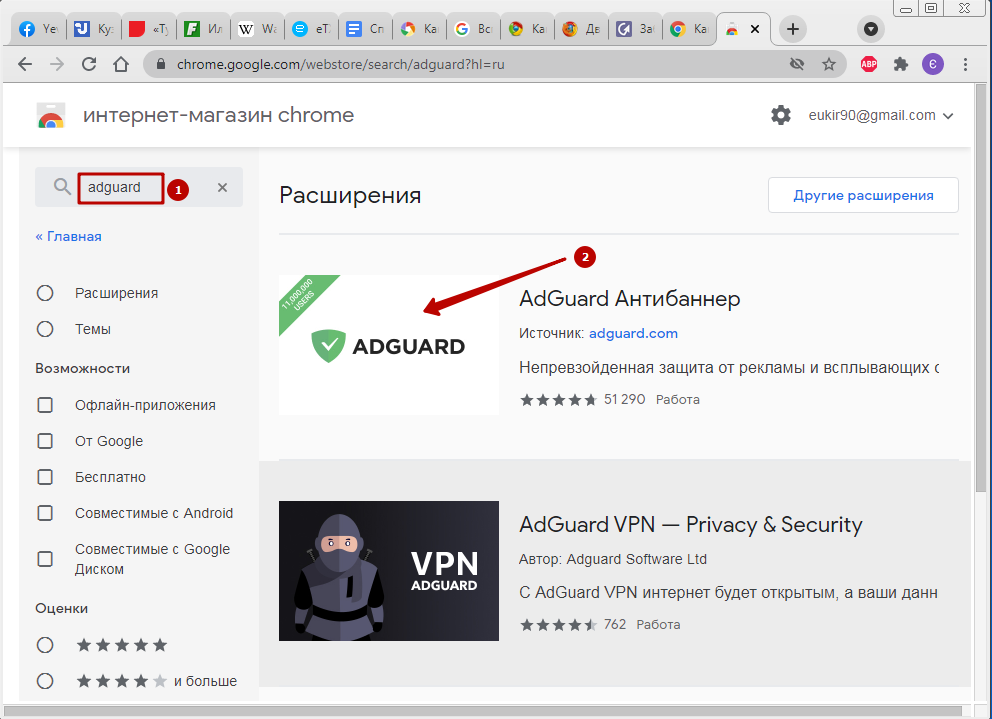
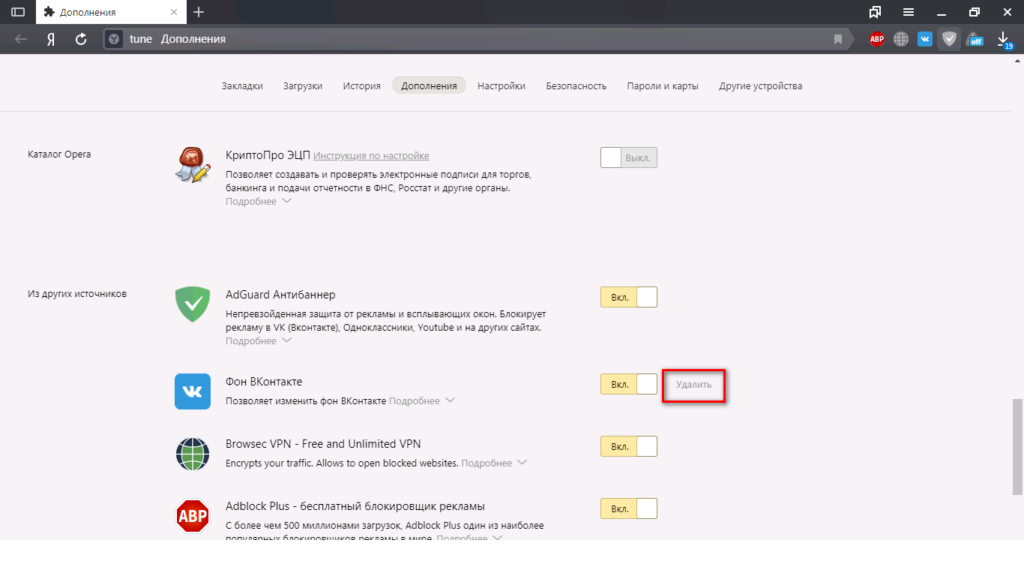 org на странице дополнения. Чтобы найти adblock plus для firefox, в строке поиска следует ввести запрос adblock plus, после чего будут отображены варианты для установки;
org на странице дополнения. Чтобы найти adblock plus для firefox, в строке поиска следует ввести запрос adblock plus, после чего будут отображены варианты для установки; Для этого необходимо нажать «Установить расширение»;
Для этого необходимо нажать «Установить расширение»;
 org на странице дополнения. Чтобы найти adblock plus для firefox, в строке поиска следует ввести запрос adblock plus, после чего будут отображены варианты для установки;
org на странице дополнения. Чтобы найти adblock plus для firefox, в строке поиска следует ввести запрос adblock plus, после чего будут отображены варианты для установки;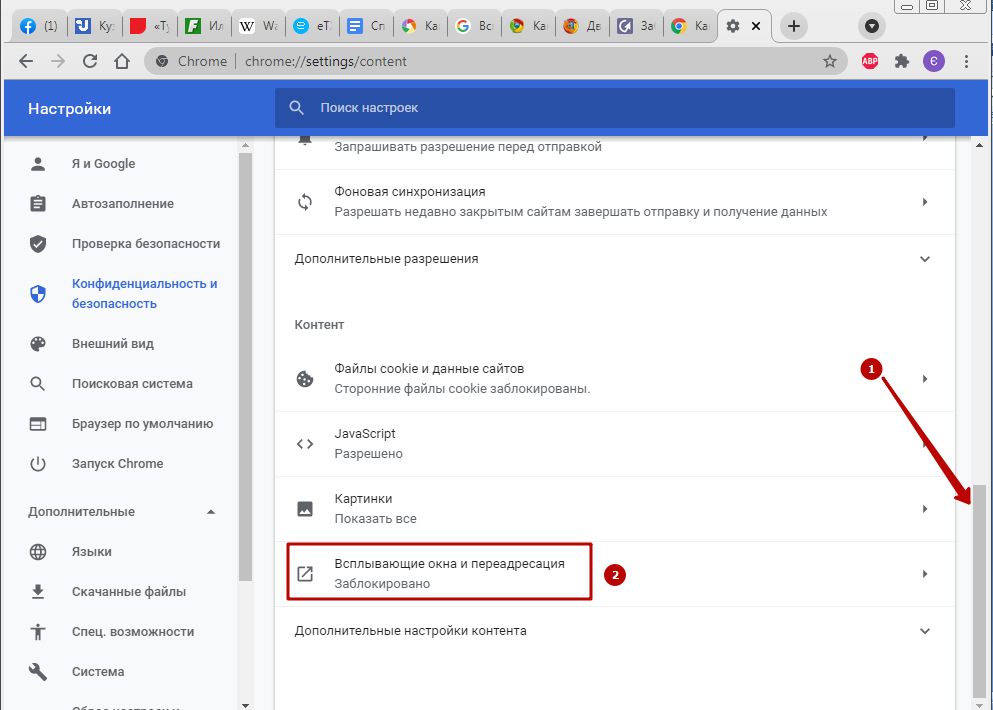 Для этого необходимо нажать «Установить расширение»;
Для этого необходимо нажать «Установить расширение»;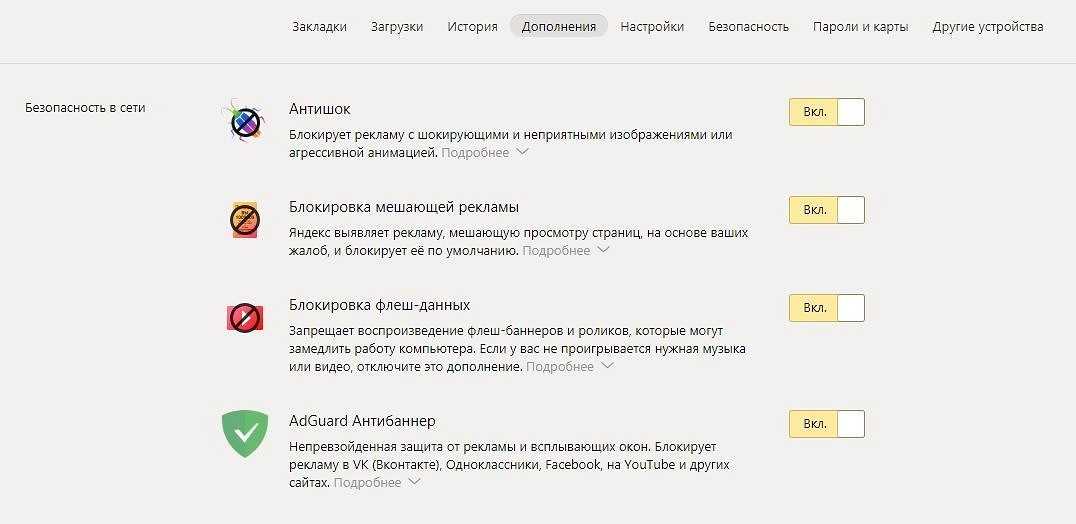
 как мотивация. На втором месте была защита от вредоносного ПО (62%). Третье место, 58%, заняла конфиденциальность…
как мотивация. На втором месте была защита от вредоносного ПО (62%). Третье место, 58%, заняла конфиденциальность… Они должны знать, что нужно не нажимать на картинку, а подождать, пока они не смогут убрать ее с экрана, нажав X
Они должны знать, что нужно не нажимать на картинку, а подождать, пока они не смогут убрать ее с экрана, нажав X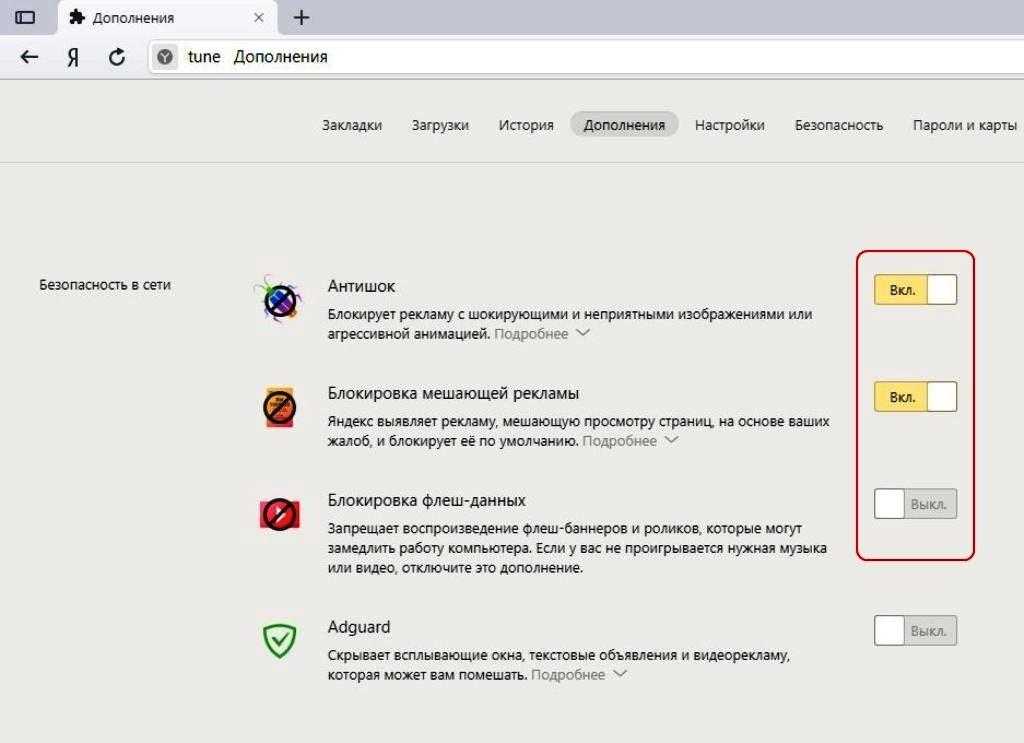 их веб-сайт как сайт, чтобы всегда разрешать всплывающие окна) 9
их веб-сайт как сайт, чтобы всегда разрешать всплывающие окна) 9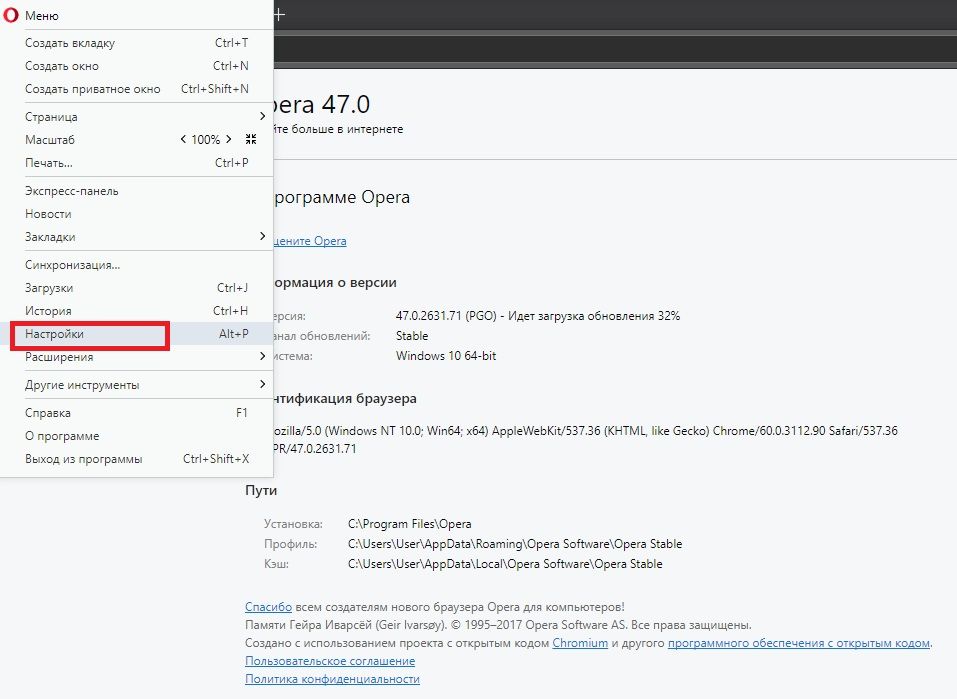
 Подтвердите, выбрав Отключить
Подтвердите, выбрав Отключить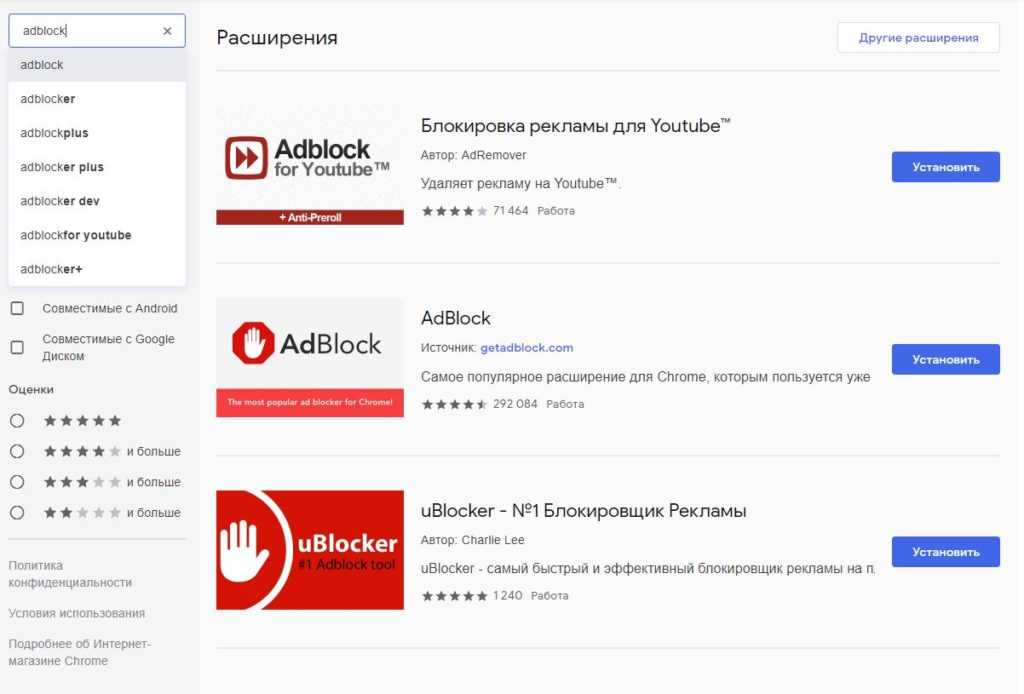 через зашифрованные туннели
через зашифрованные туннели  Обсудите, на какие изображения безопасно нажимать, приемы, которые реклама пытается использовать для обмана пользователей, и что должны делать учащиеся, если они нажимают на всплывающее окно и видят неприемлемый контент или появляется больше всплывающих окон
Обсудите, на какие изображения безопасно нажимать, приемы, которые реклама пытается использовать для обмана пользователей, и что должны делать учащиеся, если они нажимают на всплывающее окно и видят неприемлемый контент или появляется больше всплывающих окон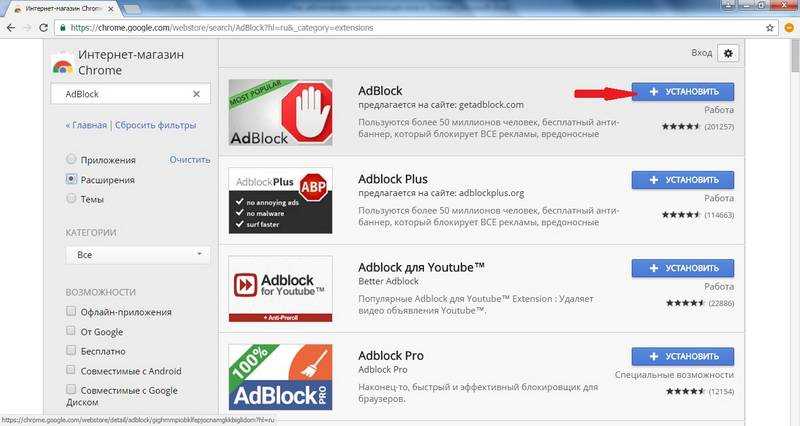 Нажмите здесь, чтобы присоединиться.
Нажмите здесь, чтобы присоединиться.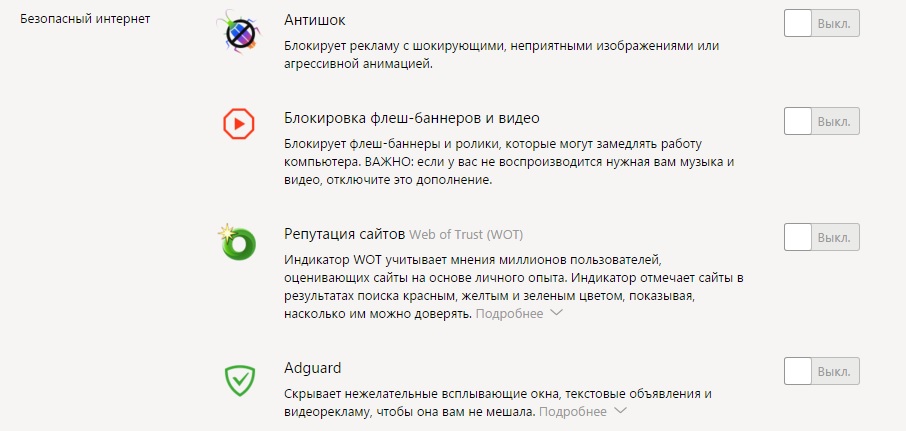 х
х
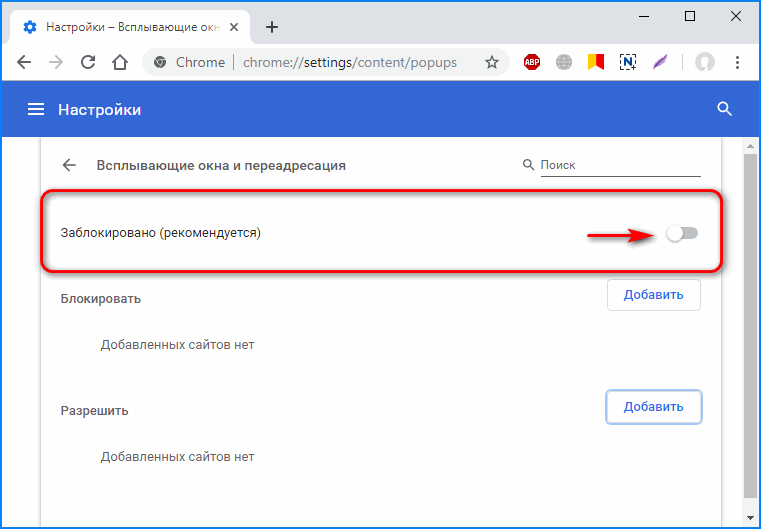
 После использования нашего сайта вы можете вернуться в меню и включить блокировку всплывающих окон.
обратно при желании.
После использования нашего сайта вы можете вернуться в меню и включить блокировку всплывающих окон.
обратно при желании.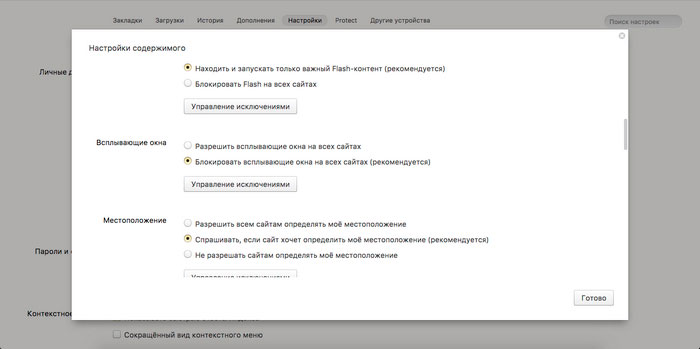 Следующее окно будет
появляются:
Следующее окно будет
появляются: 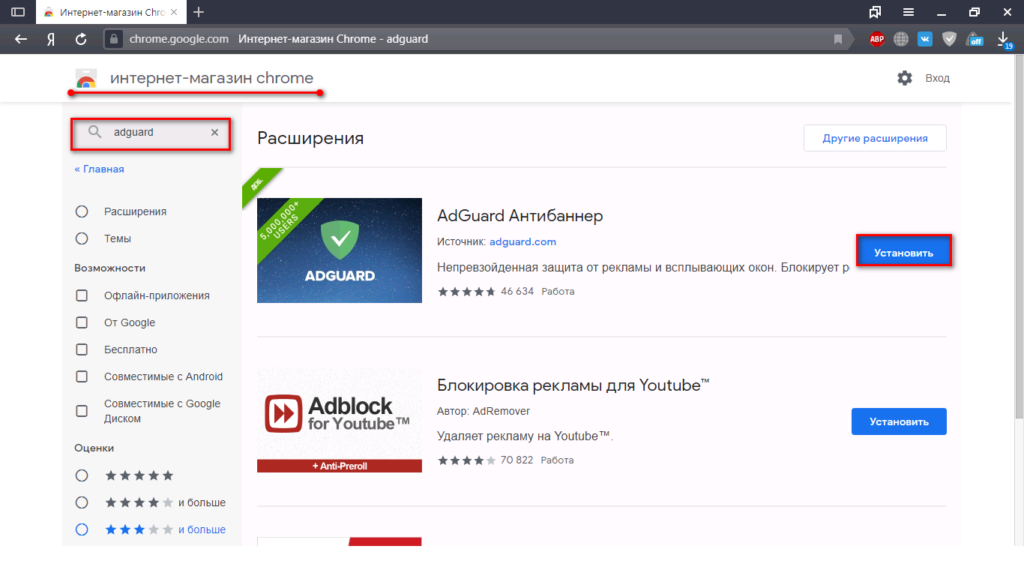
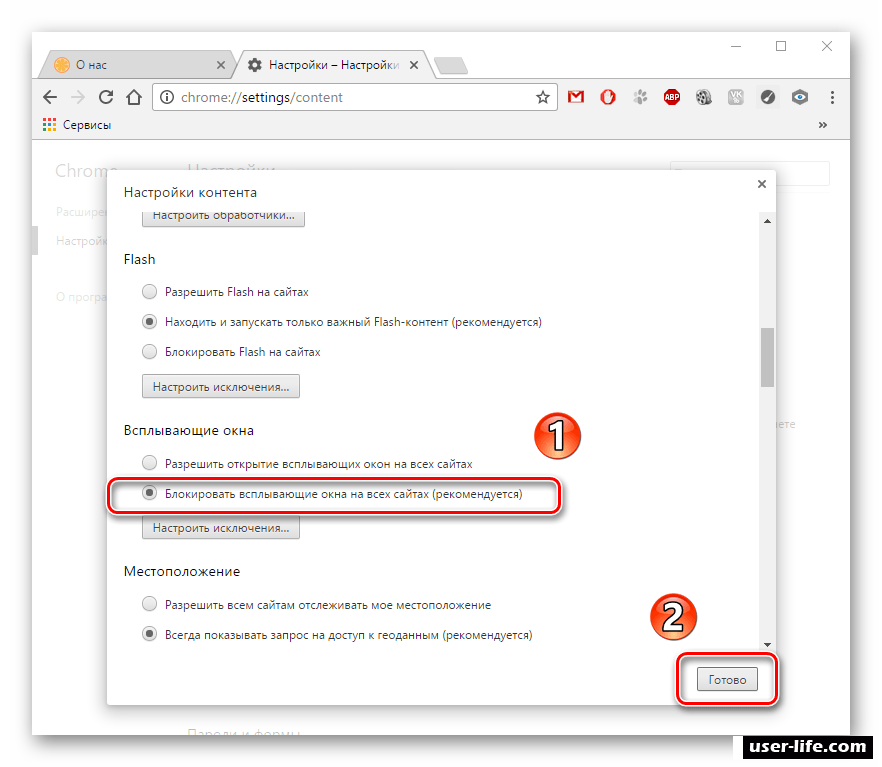
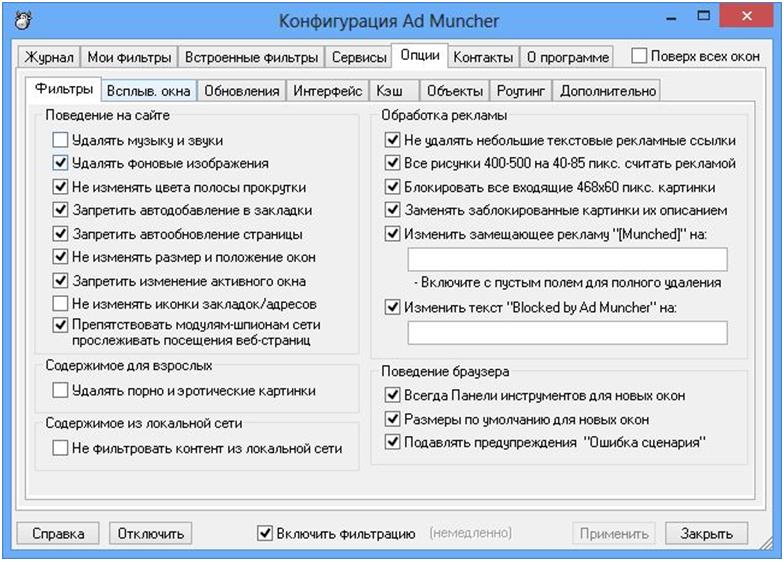 После
используя наш сайт, вы можете вернуться в меню и при желании снова включить блокировку всплывающих окон.
После
используя наш сайт, вы можете вернуться в меню и при желании снова включить блокировку всплывающих окон.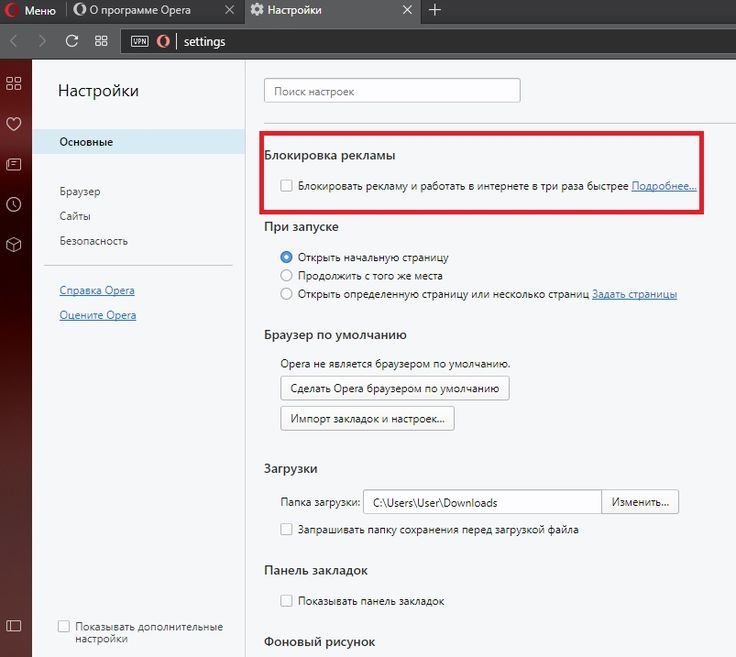



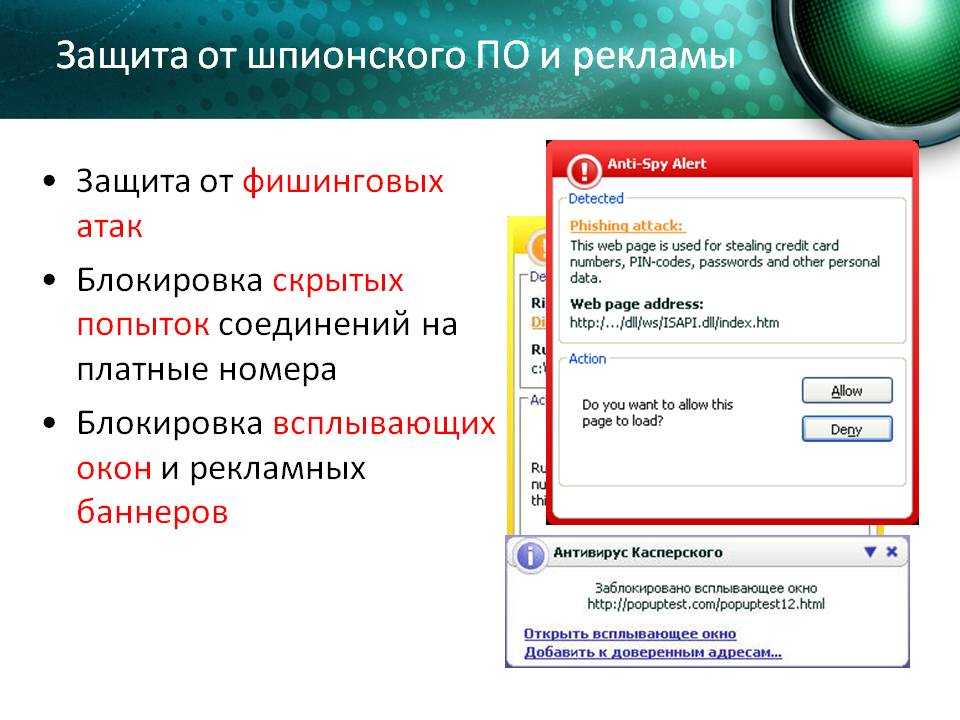
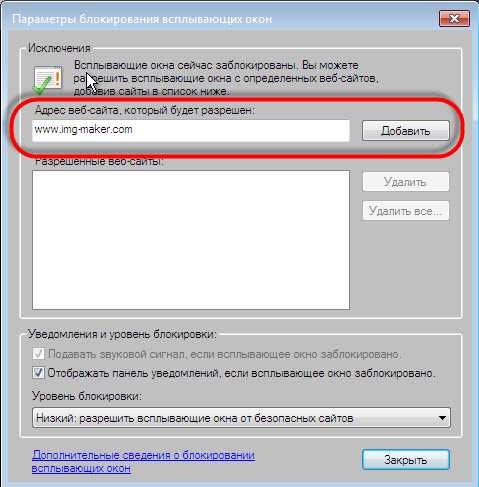
 mozilla.org/support/firefox/options#webfeatures
mozilla.org/support/firefox/options#webfeatures 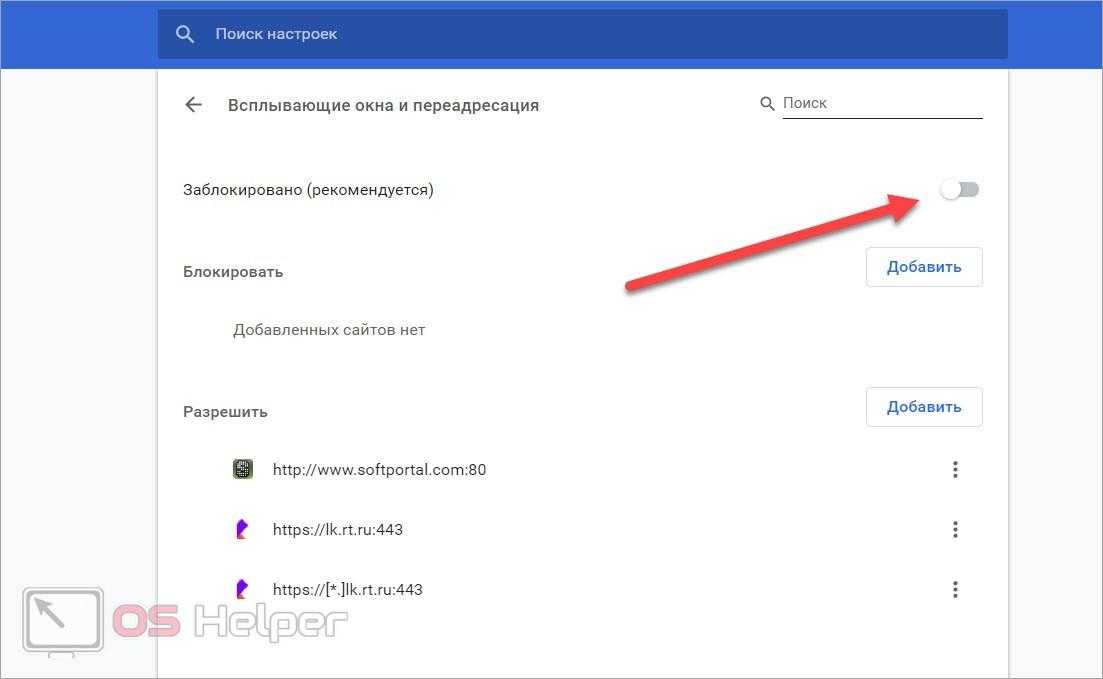 (Если нет подкатегорий
видимым, дважды щелкните по
заглавие Конфиденциальность и безопасность чтобы расширить список.)
(Если нет подкатегорий
видимым, дважды щелкните по
заглавие Конфиденциальность и безопасность чтобы расширить список.)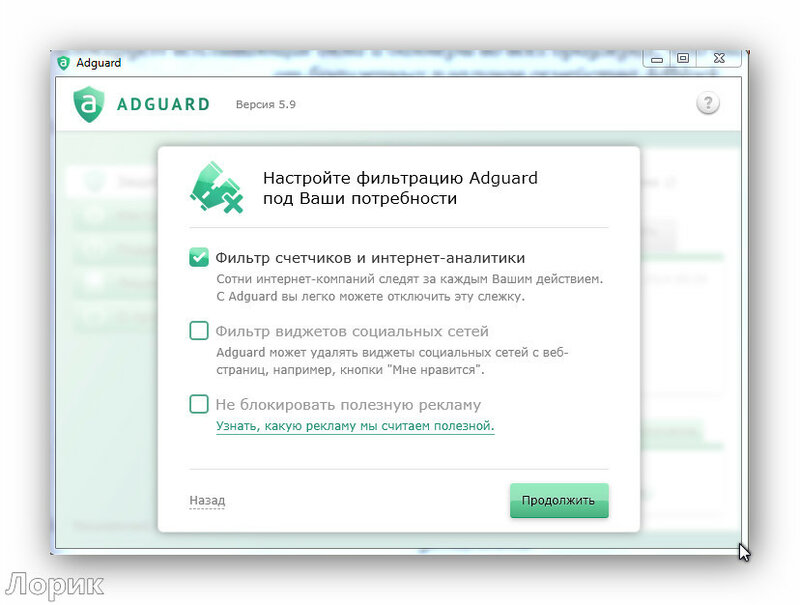
 Если Настройки для
Блокировка всплывающих окон отображается зеленым
поставить галочку, затем отключить всплывающее окно
Блокировка. Для этого Нажмите
на слова Блокировка всплывающих окон .
Если Настройки для
Блокировка всплывающих окон отображается зеленым
поставить галочку, затем отключить всплывающее окно
Блокировка. Для этого Нажмите
на слова Блокировка всплывающих окон .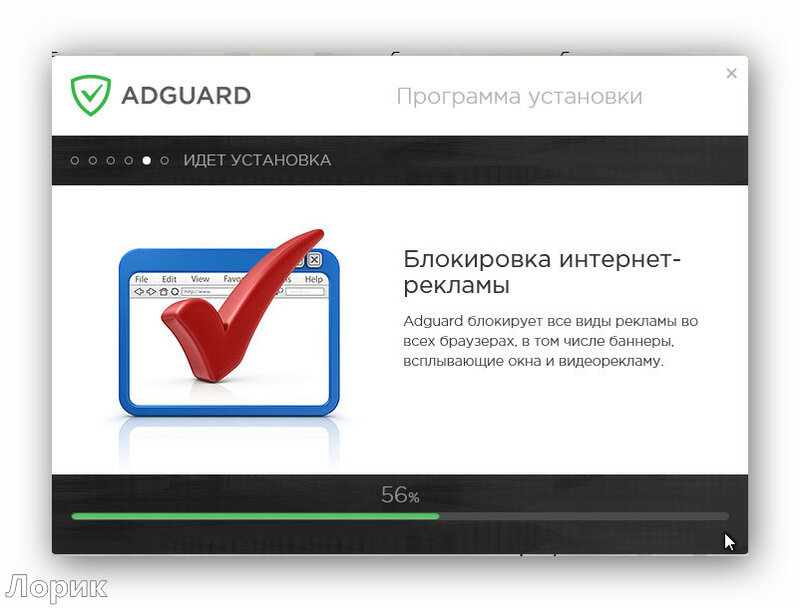
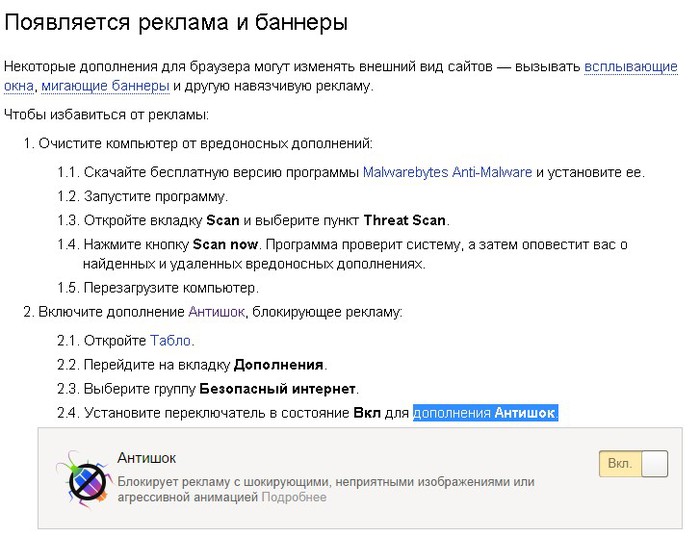
 Popup Manager (для
Проводник)
Popup Manager (для
Проводник)
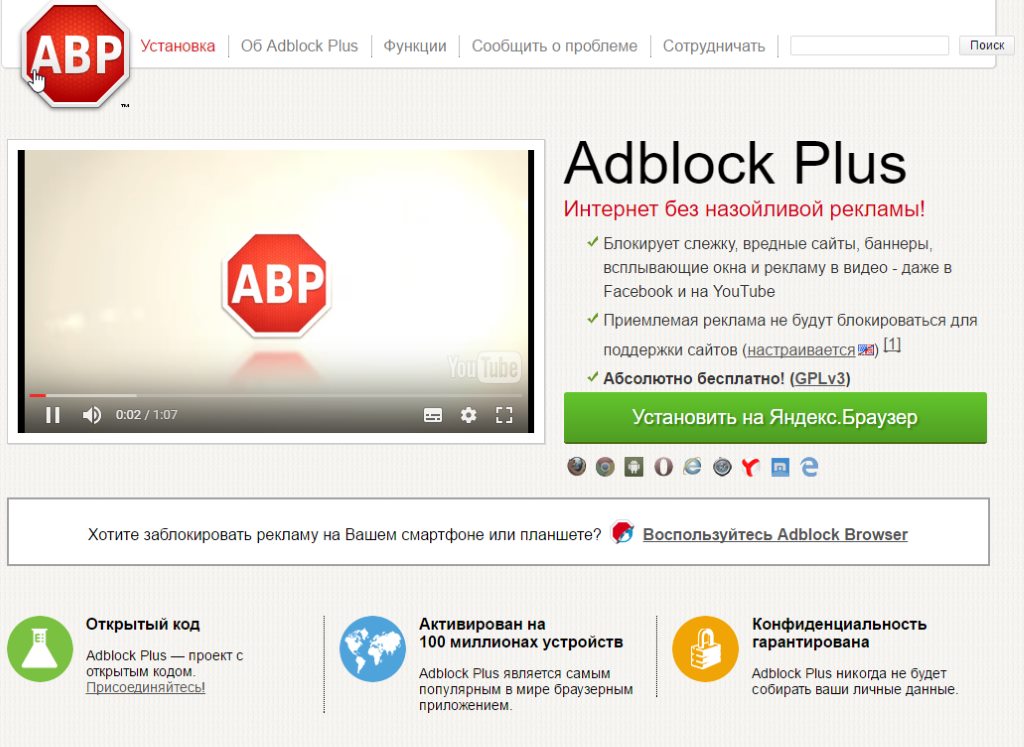 .. Опция из полученного раскрывающегося списка
список. В окне сообщения, которое
появится, снимите флажок, чтобы Включить блокировку всплывающих окон .
Нажмите OK , чтобы
закрыть окно.
.. Опция из полученного раскрывающегося списка
список. В окне сообщения, которое
появится, снимите флажок, чтобы Включить блокировку всплывающих окон .
Нажмите OK , чтобы
закрыть окно. 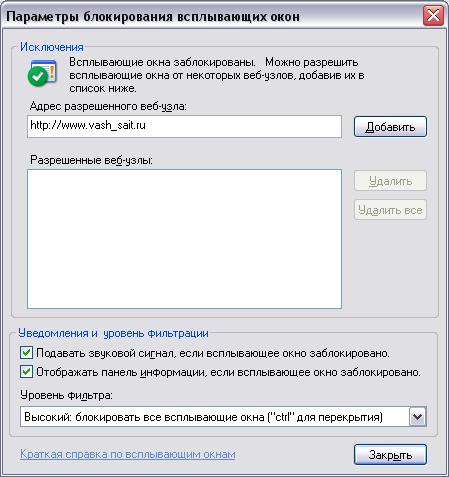 Ниже перечислены способы
полоса появится в IE:
Ниже перечислены способы
полоса появится в IE: